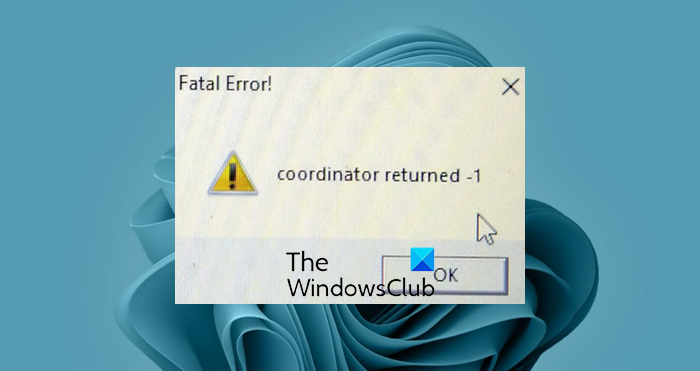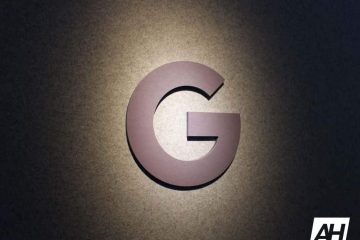Algunos usuarios de Windows 11 y Windows 10 informan el problema por el cual reciben un cuadro de diálogo con el mensaje Error fatal-Coordinador devuelto-1 justo después de que Windows se inicie. Este error tiene a la mayoría de los usuarios de PC bloqueados, pero las investigaciones revelan que los usuarios afectados tienen Zoom instalado en su computadora. En esta publicación, ofrecemos las soluciones más adecuadas para resolver este problema.
Error fatal El coordinador regresó 1
Si ha encontrado el error Error fatal-El coordinador regresó-1 en su Windows 11/10 PC, puede probar nuestras soluciones recomendadas a continuación sin ningún orden en particular y ver si eso ayuda a resolver el problema en su sistema.
Ejecute el Solucionador de problemas de las aplicaciones de la Tienda Windows Desactive launch.bat Elemento de inicio Desinstale y vuelva a instalar ZoomPerform System Restore
Echemos un vistazo a la descripción del proceso involucrado con respecto a cada una de las soluciones enumeradas.
Antes de probar las soluciones a continuación, busque actualizaciones e instale los bits disponibles en su dispositivo Windows 11/10 y vea si el error vuelve a aparecer cuando reinicia su sistema.
1] Ejecute el solucionador de problemas de aplicaciones de la Tienda Windows
Como se indicó, el error fatal-Coo El error rdinator Returns-1 que se produjo en su PC con Windows 11/10 es un error de Zoom, y dado que Zoom es una aplicación de la Tienda Windows, puede comenzar a solucionar problemas ejecutando el Solucionador de problemas de aplicaciones de la Tienda Windows y ver si eso ayuda.
Para ejecutar el Solucionador de problemas de aplicaciones de la Tienda Windows en su dispositivo con Windows 11, haga lo siguiente:
Presione Tecla de Windows + I para abrir la aplicación Configuración. Navegue hasta Sistema > Solucionar problemas > Otros solucionadores de problemas . En la sección Otros , busque Aplicaciones de la Tienda Windows . Haga clic en Ejecutar . Siga las instrucciones en pantalla y aplique las correcciones recomendadas.
Para ejecutar el Solucionador de problemas de aplicaciones de la Tienda Windows en su PC con Windows 10, haga lo siguiente:
Pulsa Tecla de Windows + I para abrir la aplicación Configuración. Ve a Actualizar y Seguridad. Haga clic en la pestaña Solucionador de problemas . Desplácese hacia abajo y haga clic en Aplicaciones de la Tienda Windows. Haga clic en el botón Ejecutar el solucionador de problemas . Siga en en pantalla y aplique las correcciones recomendadas.
2] Deshabilite el elemento de inicio launch.bat
Este También se sabe que se produce un error en la vista en su sistema debido a un archivo bat llamado Launch.bat, un archivo de inicio de la aplicación Zoom en Inicio en el Administrador de tareas. En este caso, deshabilitar el elemento de inicio launch.bat podría solucionar el error.
Para deshabilitar el elemento de inicio Launch.bat en su PC con Windows 11/10, haga lo siguiente:
Abra el Administrador de tareas.En el Administrador de tareas, haga clic en la pestaña Inicio . Ubique y haga clic con el botón derecho en el archivo launch.bat. Haga clic en Desactivar en el menú contextual. Reinicie la PC.
Si el problema no está resuelto, pruebe la siguiente solución.
3] Desinstale y reinstale Zoom
Esta solución simplemente requiere que desinstale y vuelva a instalar la aplicación Zoom Windows Store y vea si eso ayuda a resolver el problema en cuestión. De lo contrario, pruebe la siguiente solución.
4] Realice la restauración del sistema
Si notó que el error comenzó a ocurrir recientemente, es muy posible que el problema haya sido facilitado por un cambio que su sistema ha experimentado recientemente. Dado que no tiene idea de los cambios que podrían haber terminado rompiendo la funcionalidad de la aplicación Zoom, puede usar Restaurar sistema (cualquier cambio como la instalación de la aplicación, las preferencias del usuario y cualquier otra cosa realizada después del punto de restauración se perderá) para volver a una fecha donde esté seguro de que la aplicación estaba funcionando correctamente.
Para realizar la Restauración del sistema en su computadora con Windows 11/10, haga lo siguiente:
Presione Tecla de Windows + R para invocar el cuadro de diálogo Ejecutar. En el cuadro de diálogo Ejecutar, escriba rstrui y presione Intro para abrir el Asistente de restauración del sistema. En la ventana Restaurar sistema, haga clic en Siguiente para avanzar a la siguiente ventana. pantalla, marque la casilla de la opción Mostrar más puntos de restauración . Ahora, seleccione un punto de restauración que tenga una fecha más antigua que aquella en la que empezó a notar el error. Haga clic en Siguiente para avanzar al siguiente menú. Haga clic en Finalizar y confirme en el mensaje final.
En el próximo inicio del sistema, su se aplicará el estado de la computadora.
Publicación relacionada : la aplicación no pudo iniciar correctamente los errores en las computadoras con Windows
¿Qué significa cuando obtienes un Fatal error?
Cuando obtiene un error fatal en su PC con Windows, simplemente significa una condición que detiene el procesamiento debido a un hardware defectuoso, errores de programa, errores de lectura u otras anomalías. Cuando ocurre un error fatal en su dispositivo, generalmente no puede recuperarse porque el sistema operativo ha encontrado una condición que no puede resolver.
¿Cómo se corrige un error fatal?
Si ha encontrado un error fatal en su sistema, dependiendo de la variante del error fatal (busque el código de error para encontrar instrucciones específicas), puede probar cualquiera de las siguientes sugerencias:
Actualice el software..Desinstalar los programas instalados recientemente. Restaurar Windows a un estado anterior. Deshabilitar los programas en segundo plano innecesarios. Eliminar archivos temporales. Libere espacio en el disco duro.
¿Qué es un error fatal en AutoCAD?
Si están encontrando un error fatal en AutoCAD, podría deberse a varias razones. Por lo general, a menudo indica un dibujo dañado, un programa dañado, el navegador no se configuró correctamente o un problema con la configuración del sistema.
¿Qué es un error fatal durante la instalación?
El error fatal El error durante la instalación generalmente ocurre cuando ya está intentando instalar una aplicación que ya está instalada en su PC con Windows 11/10 o la carpeta donde está intentando instalar está encriptada o el SISTEMA no tiene suficientes permisos en la unidad/carpeta.